
软件大小:1.88 GB软件语言:简体中文授权方式:免费软件
更新时间:2020-06-17运行环境:Win ALL
推荐下载 软件大小 版本说明 下载地址
会声会影11是会声会影x10的升级版本,这是由corel公司推出的一款专业视频编辑处理软件,也是最为常用的一款视频处理软件。虽然大家都在找会声会影11的破解版本,其实目前我们获取会声会影序列号的唯一途径就是官方购买。会声会影11新版本还增强了许多的性能,在界面上也有所更新,是您进行视频后期制作的不二选择。
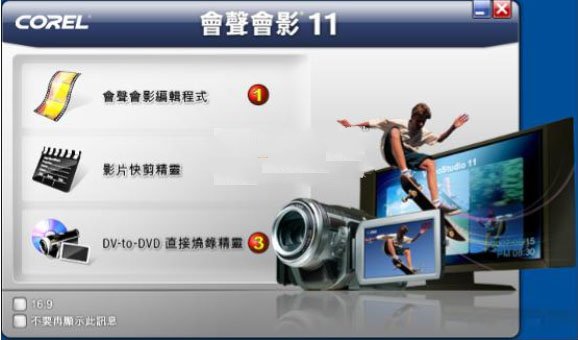
会声会影11功能特色
1.捕获视频和相片
摄像机(DV、DVD、HDV、AVCHD、硬盘和模拟摄像机)。
VHS磁带或个人DVD。
带电视卡或个人视频刻录机(DVD刻录机)的PC。
数码相机和手持设备。
2.添加专业效果
数百种可自定义的效果、滤镜、转场和标题。
感受色度键、画中画、自动创建音乐、动态覆叠和更多内容!
将相片转换为动态摇动和缩放的相册。
3.分享DVD和更多内容
输出到磁带、移动设备和电子邮件或者在线共享。
创建生动的DVD和HD DVD光盘。
添加独有的动态菜单转场和效果。
自定义DVD菜单背景、布局、按钮音频和更多内容。
会声会影11软件优势
1.会声会影编辑器为您提供了制作精彩家庭电影所需的一切工具。 仅需按照简单的分步式流程操作即可完成整个过程,您可以完全专注于发挥您的创造力,不必因学习复杂的编辑功能而浪费时间。
2.影片向导是视频编辑新手的理想选择。您可以从一系列引人入胜的主题中进行选择,并通过自动编辑功能营造专业的开场效果。智能摇动和缩放让您可以快速制作动感相册。仅需三步即可完成影片制作。
3.DV 转 DVD 向导?是最快的 DV 转 DVD 方法。仅需开启 DV 摄像机并选择所需的素材即可。仅需两步即可制成包含菜单、主题、转场和音乐的完整 DVD。
4.完全高清解决方案
最充分地利用您的高清摄像机、宽银幕电视和环绕声音响。轻松制作具有最佳品质图像和声音的高清视频和 HD DVD 光盘。
5.多覆叠轨和可延长时间轴
创建具有多达六个覆叠轨的复杂画中画和蒙太奇效果。
6.多轨道影片向导模板
自动创建激动人心的电影风格片头以及具有画中画覆叠、音乐和主题的影片。
7.杜比数码 5.1 环绕声
利用杜比数码 5.1 环绕声,您的家庭影片将具有可媲美电影院的音响效果。
8.自动色彩和色调滤镜
自动校正在光线不足条件下录制的视频。
9.解块和去雪花滤镜
清除数字噪音或不均匀压缩失真。
10.MPEG 优化器
向您建议可实现最佳质量和速度的编码设置。
会声会影11破解安装和简单使用教程:
1、下载解压,得到会声会影11简体中文版原程序和破解补丁;
2、首先进入文件夹UVS11中双击“setup.exe”文件安装原程序;

3、接受软件协议;
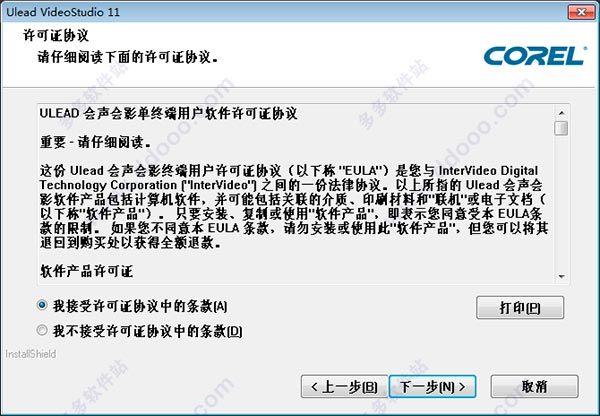
4、输入用户名和公司名称,可以随意填写;

5、软件默认安装目录【C:Program Files (x86)Ulead SystemsUlead VideoStudio 11】,用户可以自行更改;
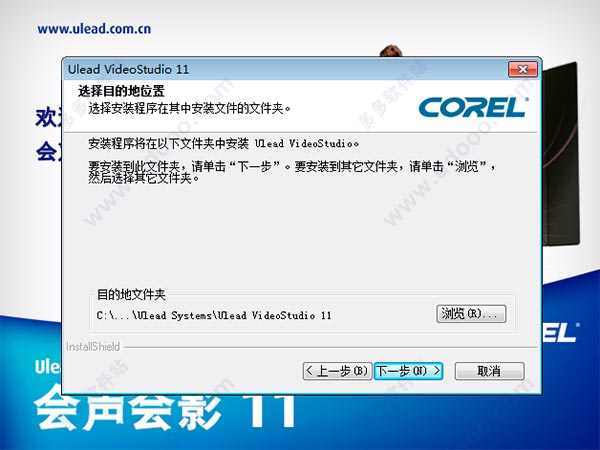
6、这里选择中国,视频标准可选择ntsc或者pal/secam;
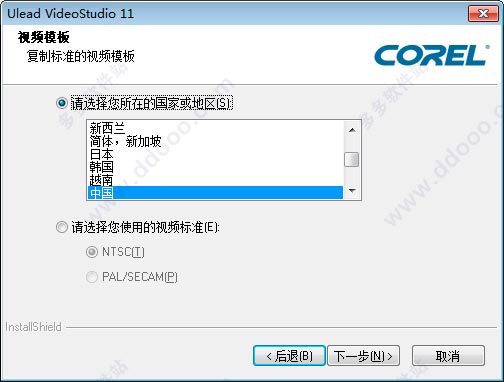
7、正在安装中,请耐心等待一会儿;
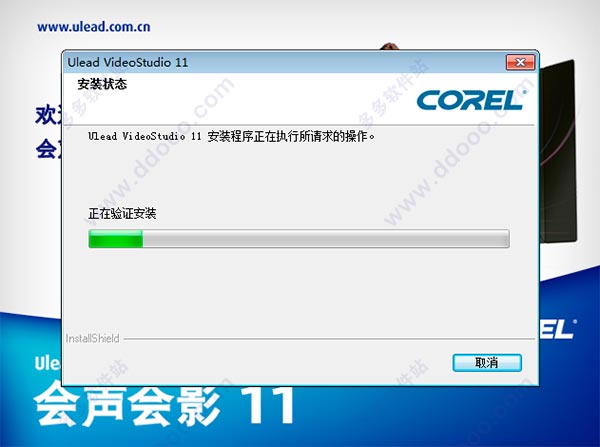
8、会声会影11成功安装,接下来对软件进行破解操作;

9、将破解文件“Vstudio.exe”复制到软件安装目录下覆盖即可;
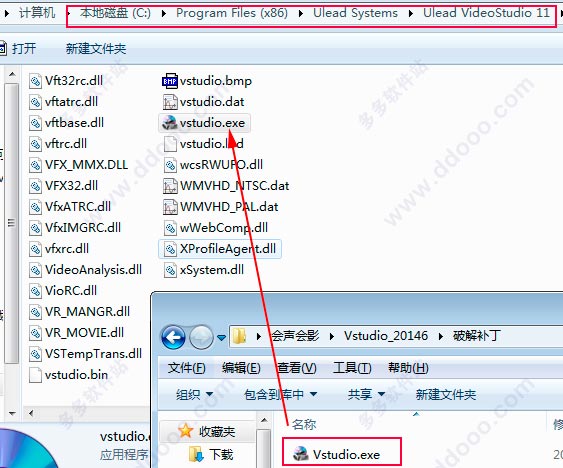
10、打开桌面上生成的会声会影11图标,其界面如下,用户可以选择会声会影编辑器、影片向导和dv转dvd向导;
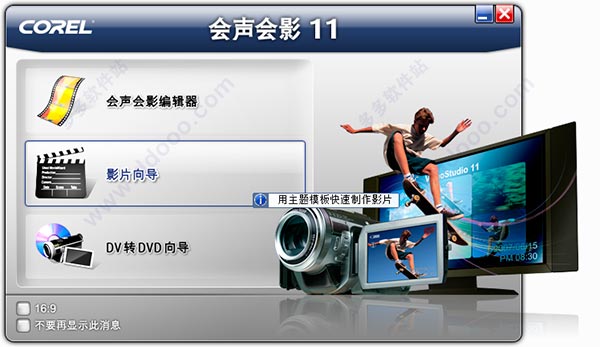
11、小编以影片向导为例,插入一段视频;

12、选择主题模板为家庭影片,用户可以自行设置标题,背景音乐等;

13、到这一步,用户可以创建视频文件,或创建光盘,或者在会声会影编辑器中进行视频编辑;

14、如下图,用户可以在会声会影11中编辑视频,可以调整效果,标题,音频等等。
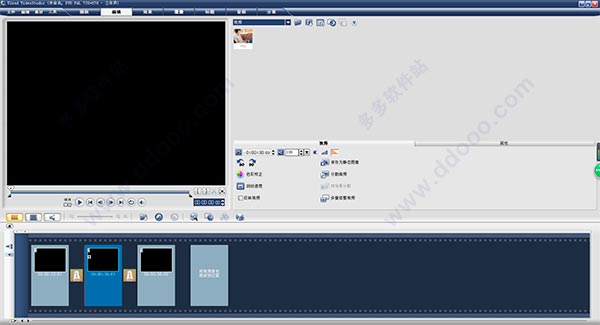
15、至此,会声会影11简体中文破解版已经激活,用户可以完全免费使用。

会声会影11常见问题解答
1、用会声会影刻录好的DVD光盘为什么在家用DVD机上不能播放?
可能是以下几个原因:
a.在刻录光盘时,设置成miniDVD的格式,这种格式某些DVD机不支持。
b.用可檫写光盘刻录DVD光盘对某DVD 机来说也是不能很好兼容的。
c.刻录速度太快也会造成光盘兼容不好。
d.有的播放机对DVD+R不支持,可以换成DVD-R试试看。在刻录时如果 没有关闭杀毒软件,也有可能使光盘兼容性变差。
2、在刻录长节目时,会声会影形成的是一个无缝的视频,为什么有的播放软件播放时章节处停顿?
有的视频播放软件不能很好支持章节形式,可以换用WinDVD或者Power DVD这两款软件试试,这两款软件能比较好地节播放。
3、超过光盘容量用压缩方式刻录,会不会影响节目质量?
用降低码流的方式可以增加时长,但这样做会降低节目质量。如果对质量要求较高可以刻录成两张光盘。
4、刻录项目中,“不转换兼容的MPEG文件”是什么意思?
请选择此项,当你采集下来的文件是标准的MPEG文件时,就不需要二次转换,节省大量的时间。比如,在编辑时从DVD光盘上选取的片段 就可以插入自己的视频中,后期就不再渲染它了。
5、在编辑的时候声画是同步的,但刻录出来却出现一些部分声画不同步的现象?
a.在进行编辑之前一定要关闭杀毒软件,并且停止其他软件运行,如果有优化大师,可以将内存进行优化后再进行编辑和压缩(渲染)。
b.刻录速度太高,你可以降低到16速或8速试一下。高速刻录机在刻录数据光盘时有用,刻录视频光盘时一定要降低速度,否则兼容性会变差。
6、剪辑后的视频文件如何形成新的视频文件?
可以在素材菜单中选择保存修整后的视频,新生成的视频就会显示在素材库中。在制作片头、片尾时(电视剧里的那种),需要的片段就 可以用这种方法逐段一一地生成后使用。
7、怎样把用DV拍摄的视频中的声音单独取出来?或重新编辑?
在编辑面板中,点击“分割音频”即可把音频分离出来。接下来可以渲染音频,将它保存为新的音频文件。把现成的DVD视频文件中的 音频用这种方法可以得到不少好的音频文件。
8、采集时选用那种文件格式质量最高?编辑完成后选用哪种编码效果好?
采集时应当选用DV格式,这样可以得到高质量的视频素材。对于硬盘DV就直接把原始文件复制到电脑中比较好(尽管它是MPEG格式的 MOD文件,可是不同于一般用软件压缩的,而是 硬件压缩完成的高质量的视频。) 编辑后,生成DVD文件时选择6M的码流就比较好。
9、刻录后的光盘清晰度与选择光盘和刻录机是否有关?
光盘清晰度与光盘和刻录机没有必然关联。只与拍摄的素材以及编辑后压缩有关。
10、会声会影可以把老式的录象带(VHS)上的节目转换成VCD或DVD吗?
可以,但是首先要有模拟采集卡,通过模拟接口将视频信号输入电脑,然后用会声会影10编辑。
会声会影11支持视频格式
一、输入格式支持:
视频:AVI、MPEG-1、MPEG-2、AVCHD?、MPEG-4、H.264、BDMV、DV、HDV?、DivX®、 QuickTime®、RealVideo®、Windows Media® Format、MOD(JVC® MOD 文件格式)、M2TS、M2T、TOD、3GPP、3GPP2 。
音频:Dolby® Digital Stereo、Dolby® Digital 5.1、MP3、MPA、WAV、QuickTime、Windows Media® Audio。
图像:BMP、CLP、CUR、EPS、FAX、FPX、GIF、ICO、IFF、IMG、J2K、JP2、JPC、JPG、PCD、PCT、PCX、 PIC、PNG、PSD、PSPImage、PXR、RAS、RAW、SCT、SHG、TGA、TIF、UFO、UFP、WMF。 < /p>
光盘:DVD、视频 CD (VCD)、超级视频 CD (SVCD)。
二、输出格式支持:
视频:AVI、MPEG-2、AVCHD、MPEG-4、H.264、BDMV、HDV、QuickTime、RealVideo、Windows Media Format、3GPP、3GPP2、FLV 。
音频:Dolby Digital Stereo、Dolby Digital 5.1、MPA、WAV、QuickTime、Windows Media Audio、Ogg Vorbis。
图像:BMP、JPG。
光盘:DVD (DVD-Video/DVD-R/AVCHD)、Blu-ray Disc? (BDMV) 。
媒体:CD-R/RW、DVD-R/RW、DVD+R/RW、DVD-R 双层、DVD+R 双层、BD-R/RE。